在CAD中,将图纸绘制完成后检查没有问题的话,就会选择将CAD图纸进行打印出来,打印出的图纸能够方便进行预览查看。在CAD里面打印图纸需要注意一些选项,就比如说图形中的线宽在打印的时候就需要将其进行隐藏起来。下面就来给大家具体演示一下CAD打印图纸的时候将线宽隐藏的方法。
步骤一:首先将使用的迅捷CAD编辑器进行打开,软件进入到编辑器的操作界面中,之后在点击左上方中的“文件”选项,在文件选项的下拉栏中在点击选择“打开”按钮,界面中会弹出“打开”对话框哎对话框中打开需要使用的CAD文件。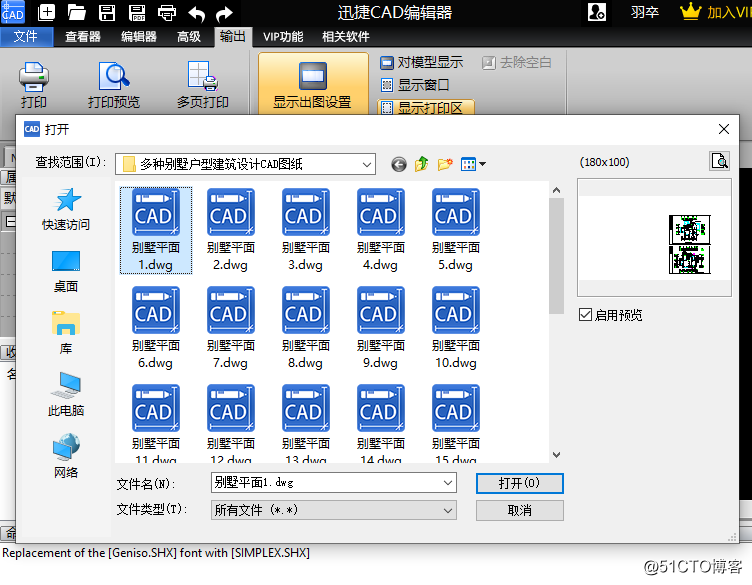
步骤二:然后我们在将CAD的选项功能切换到“输出”选项卡中,在打印界面中选择“打印预览”选项,设置打印参数并查看打印效果。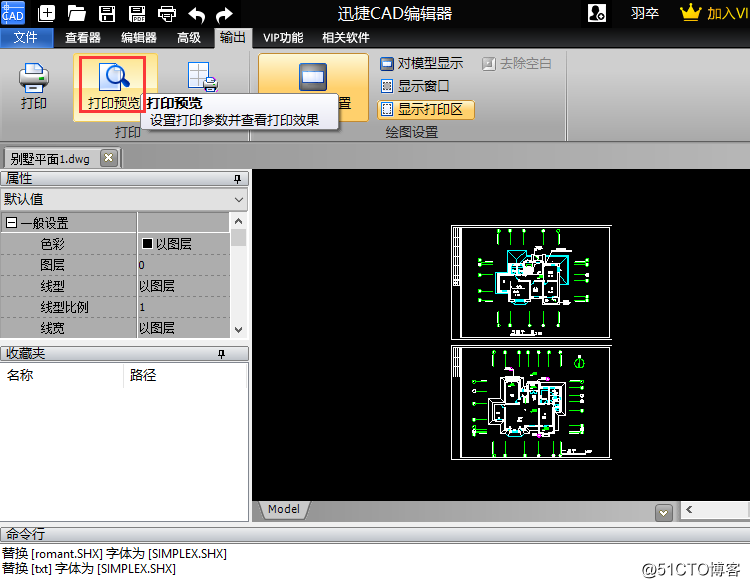
步骤三:点击后界面会跳转到“打印预览”对话框中,点击“CAD绘图设置”界面中,在“打印线宽”中取消勾选。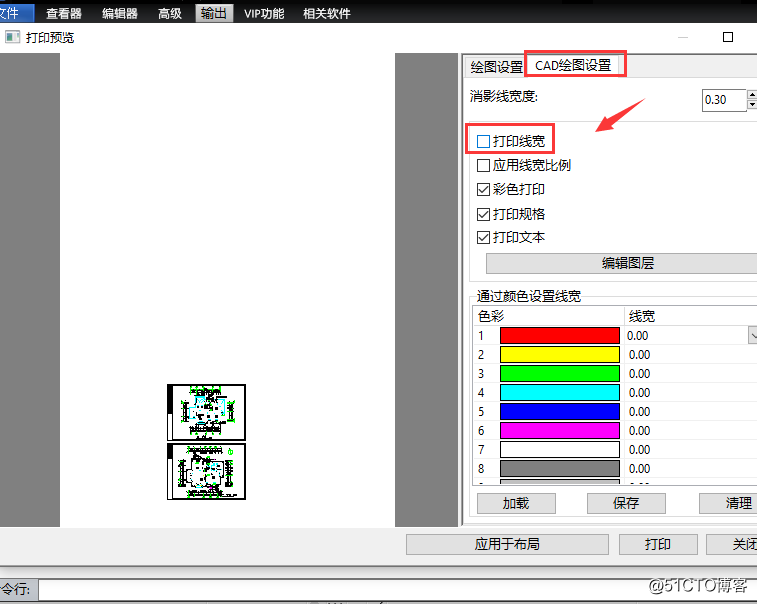
步骤四:最后在点击打印预览界面下方中的“打印”按钮,这样在打印图纸的时候就可以将线宽隐藏起来啦。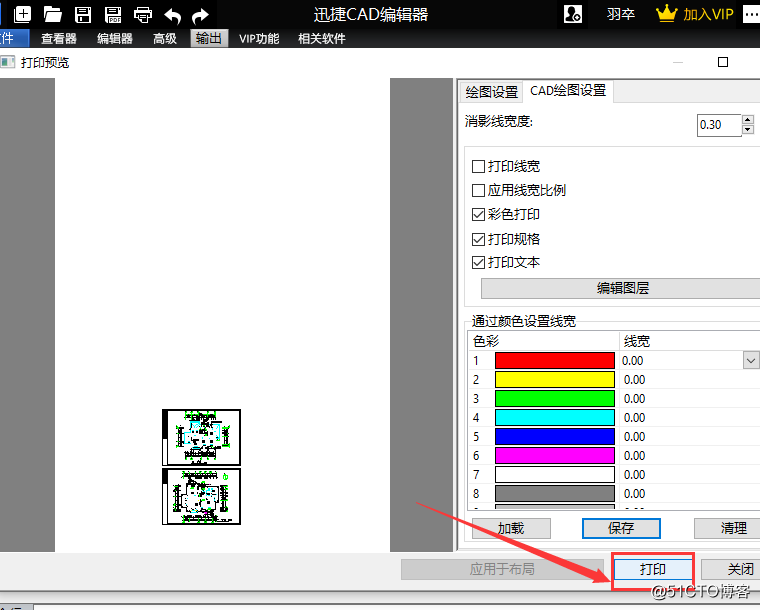
以上就是给大家分享的CAD打印图纸的时候怎么将线宽隐藏的具体操作方法,方法比较的简单,在打印的时候在打印设置里面就可以完成操作。希望能够帮助到大家。后续也会再给大家分享更多其它CAD教程的使用方法,想要了解的朋友可以来看看。